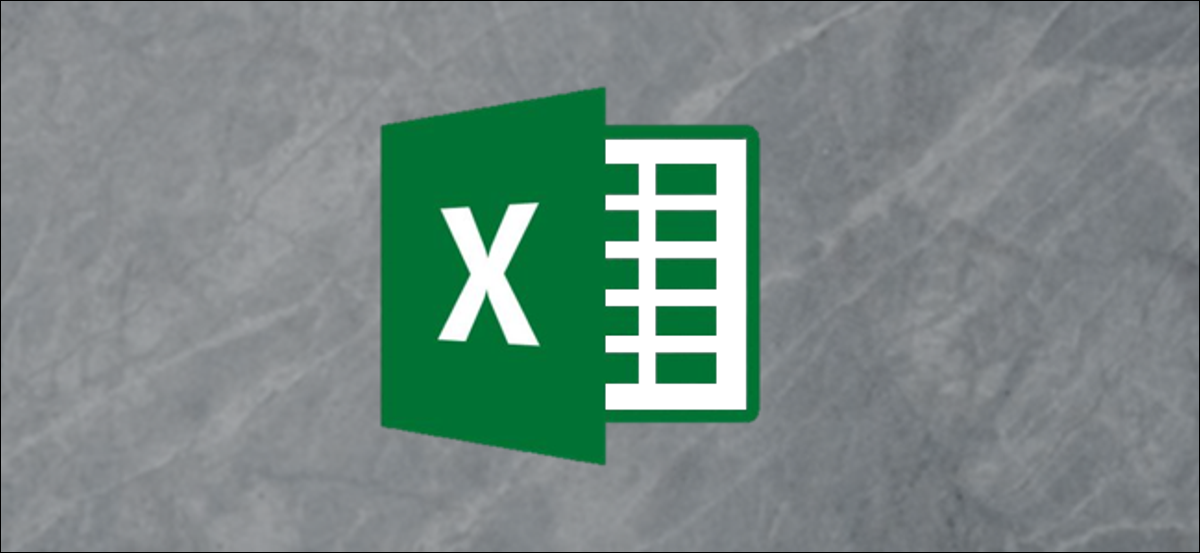
Existen dudas en torno a la precisión de la mayoría de los datos estadísticos, inclusive cuando se siguen los procedimientos y se usan equipos eficientes para realizar pruebas. Excel le posibilita calcular la incertidumbre en función de la desviación estándar de su muestra.
Hay fórmulas estadísticas en Excel que podemos utilizar para calcular la incertidumbre. Y en este post calcularemos la media aritmética, la desviación estándar y el error estándar. Además veremos cómo podemos trazar esta incertidumbre en un gráfico en Excel.
Usaremos los siguientes datos de muestra con estas fórmulas.
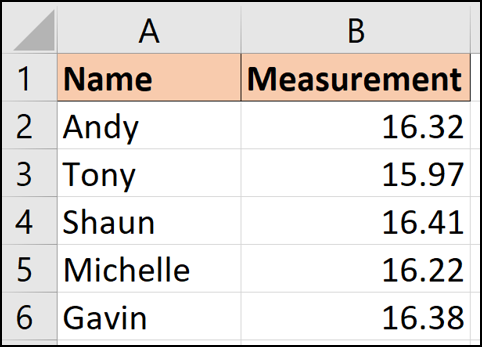
Estos datos muestran a cinco personas que han tomado una medida o lectura de algún tipo. Con cinco lecturas diferentes, tenemos incertidumbre sobre cuál es el valor real.
Media aritmética de valores
Cuando tiene incertidumbre sobre un rango de valores diferentes, tomar el promedio (media aritmética) puede servir como una estimación razonable.
Esto es fácil de hacer en Excel con la función PROMEDIO.
Podemos utilizar la próxima fórmula en los datos de muestra anteriores.
=AVERAGE(B2:B6)
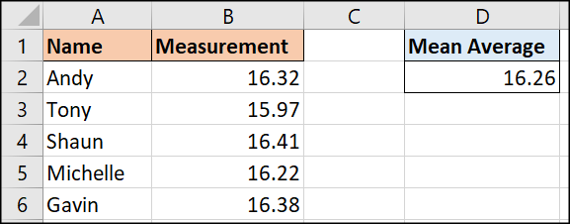
Desviación estándar de los valores
Las funciones de desviación estándar muestran qué tan dispersos están sus datos desde un punto central (el valor promedio promedio que calculamos en la última sección).
Excel tiene algunas funciones de desviación estándar diferentes para varios propósitos. Los dos principales son STDEV.P y STDEV.S.
Cada uno de estos calculará la desviación estándar. La diferencia entre los dos es que STDEV.P se basa en que le proporcione toda la población de valores. STDEV.S trabaja con una muestra más pequeña de esa población de datos.
En este ejemplo, estamos usando nuestros cinco valores en el conjunto de datos, por lo que trabajaremos con STDEV.P.
Esta función funciona de la misma forma que PROMEDIO. Puede usar la fórmula siguiente en esta muestra de datos.
=STDEV.P(B2:B6)
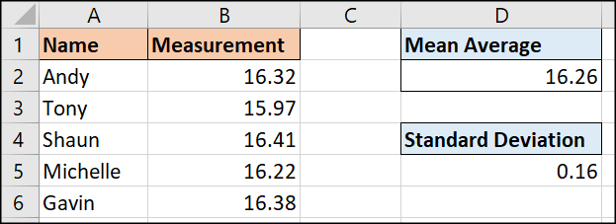
El resultado de estos cinco valores diferentes es 0,16. Este número nos dice qué tan distinto es cada medición del valor promedio.
Calcular el error estándar
Con la desviación estándar calculada, ahora podemos hallar el error estándar.
El error estándar es la desviación estándar dividida por la raíz cuadrada del número de mediciones.
La próxima fórmula calculará el error estándar en nuestros datos de muestra.
=D5/SQRT(COUNT(B2:B6))
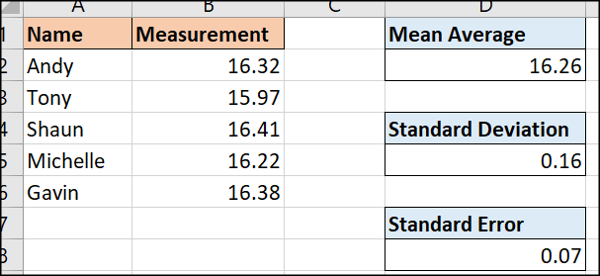
Uso de barras de error para presentar incertidumbre en gráficos
Excel hace que sea maravillosamente simple trazar las desviaciones estándar o los márgenes de incertidumbre en los gráficos. Podemos hacer esto agregando barras de error.
A continuación, tenemos un gráfico de columnas de un conjunto de datos de muestra que muestra una población medida durante cinco años.
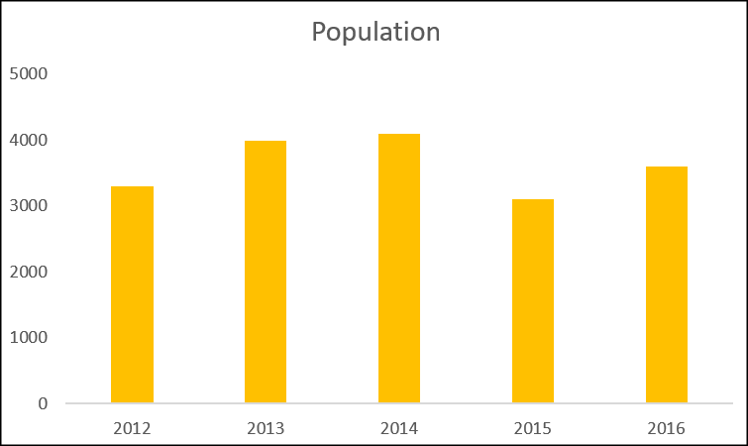
Con el gráfico seleccionado, haga clic en Diseño> Agregar elemento de gráfico.
Posteriormente, elija entre los diferentes tipos de errores disponibles.
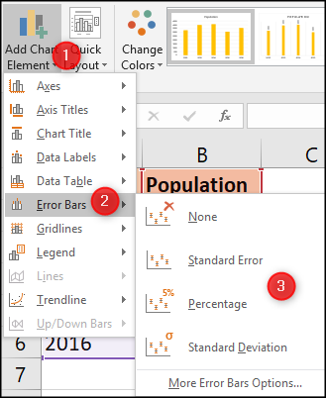
Puede mostrar un error estándar o una cantidad de desviación estándar para todos los valores como calculamos previamente en este post. Además puede mostrar un cambio de error porcentual. El valor predeterminado es 5%.
Para este ejemplo, elegimos mostrar el porcentaje.
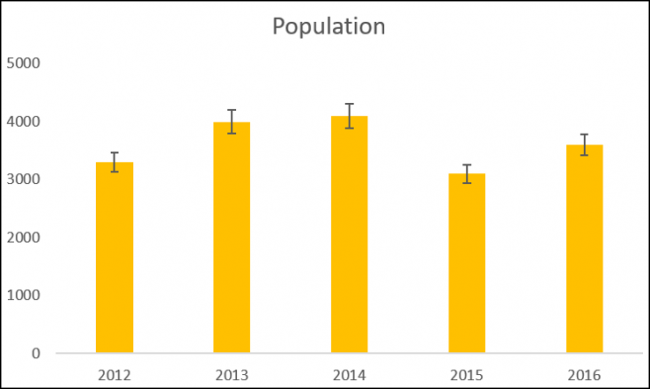
Hay algunas opciones más para explorar para personalizar sus barras de error.
Haga doble clic en una barra de error en el gráfico para abrir el panel Formatear barras de error. Seleccione la categoría «Opciones de barras de error» si aún no está seleccionada.
Posteriormente, puede ajustar el porcentaje, el valor de desviación estándar o inclusive elegir un valor personalizado de una celda que puede haber sido producido por una fórmula estadística.
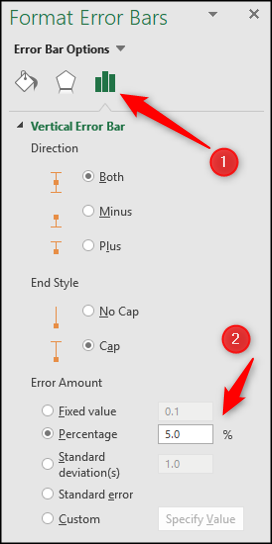
Excel es una herramienta ideal para análisis e informes estadísticos. Proporciona muchas alternativas para calcular la incertidumbre para que obtenga lo que necesita.
setTimeout(function(){
!function(f,b,e,v,n,t,s)
{if(f.fbq)return;n=f.fbq=function(){n.callMethod?
n.callMethod.apply(n,arguments):n.queue.push(arguments)};
if(!f._fbq)f._fbq=n;n.push=n;n.loaded=!0;n.version=’2.0′;
n.queue=[];t=b.createElement(e);t.async=!0;
t.src=v;s=b.getElementsByTagName(e)[0];
s.parentNode.insertBefore(t,s) } (window, document,’script’,
‘https://connect.facebook.net/en_US/fbevents.js’);
fbq(‘init’, ‘335401813750447’);
fbq(‘track’, ‘PageView’);
},3000);






